兔岛tips:win10下截图自动放大问题的解决
发布时间:2017-06-28 浏览数:
兔岛tips系列简介:算是兔子岛自媒体总结的一些关于电脑、互联网、自媒体等操作方面的KM(知识管理)吧。希望对遇到同样问题的朋友们有所帮助。
近来,浩然哥换了新笔记本,之前一直没用过win10系统,现在用起来发现各种不习惯(其实也没那么多啦,说的夸张一些)。
其中有个比较烦人的问题:平时编辑一些文章,需要截图(用有道云笔记,或者QQ)的时候,电脑屏幕就放大了,很不方便。
这应该和高DPI有关系,DPI较高,因此显示设置的时候选择了150%(系统推荐)的比例,但是如果把显示比例回调的话,字和图标什么的有太小。
研究了一下,找到了解决办法:以有道云笔记为例,在桌面上右键选择属性。
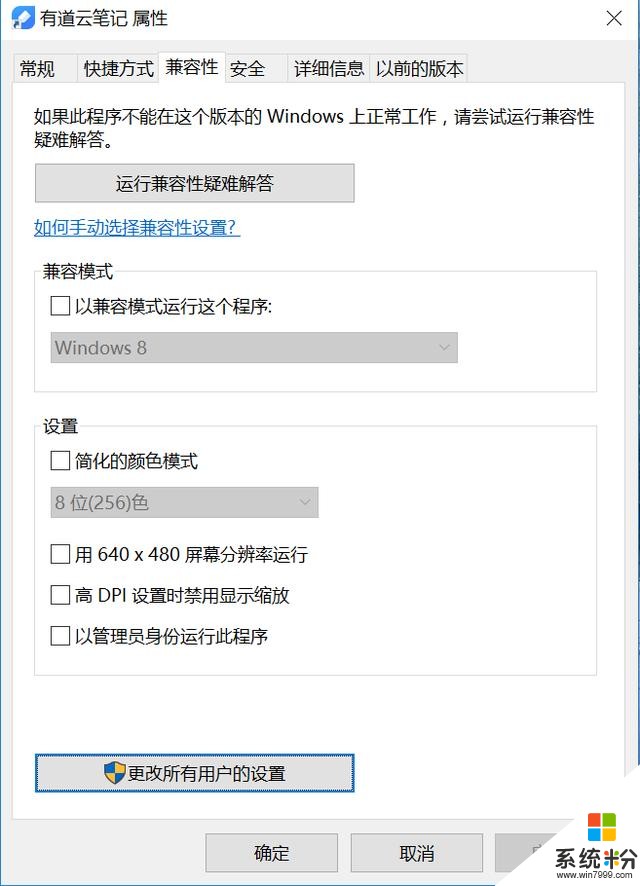
找到高DPI设置时禁用显示缩放选项,并选择。
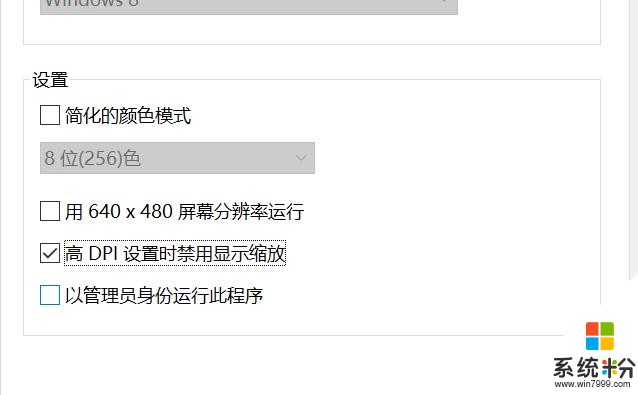
也可以进入到更改所有用户设置里面,选择高DPI设置时禁用显示缩放。
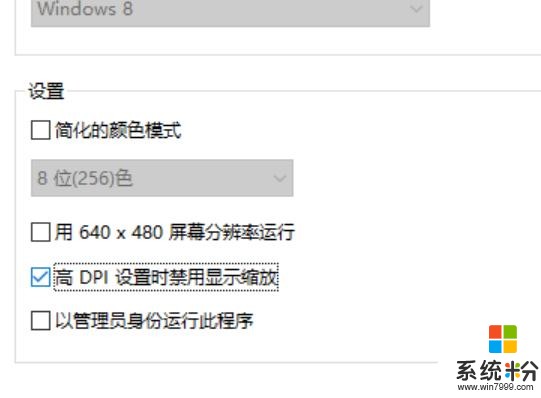
这样再看属性的时候该项就默认是选择的,一劳永逸。
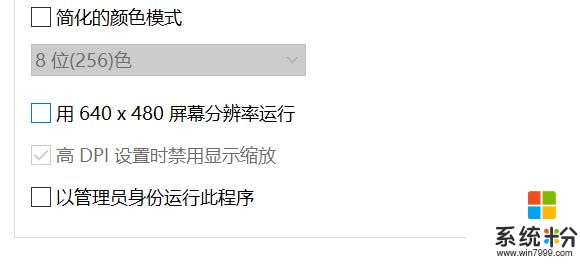
这几天用QQ发现QQ新版本好像解决了显示自动缩放的问题了。
当然如果有问题可以采用同样的方法,各种截图功能软件普遍使用。









